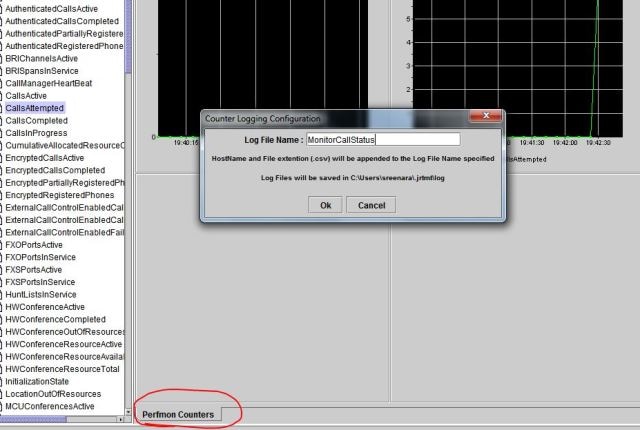Introduzione
In questo documento viene illustrato come monitorare i parametri per l'utilizzo delle risorse in un cluster Cisco Unified Communications Manager (CUCM) con lo strumento di monitoraggio in tempo reale (RTMT).
L'amministratore di rete di un'organizzazione deve monitorare il numero di chiamate simultanee in corso nel cluster. Non sono tuttavia disponibili MIB Cisco Call Manager (CCM) che consentano all'amministratore di rete di monitorare il numero di chiamate attive, l'utilizzo delle risorse multimediali e altri parametri per il cluster.
L'amministratore di rete può monitorare queste chiamate in due modi:
- Utilizzare i contatori delle prestazioni. È possibile eseguire il dump continuo dei contatori delle prestazioni per parametri quali CallActive in un file CSV su un PC.
- Pianificare una raccolta di tracce di log di Perfmon a intervalli regolari e controllare il parametro CallActive nei log per i vari server.
È inoltre possibile impostare gli avvisi in modo che vengano inviati messaggi di posta elettronica o stampati nei registri di sistema (syslog) quando il contatore delle prestazioni supera un determinato limite. L'amministratore può quindi utilizzare queste informazioni di avviso per analizzare se sono necessarie ulteriori risorse nel cluster.
Prerequisiti
Requisiti
Cisco raccomanda la conoscenza di CUCM e il funzionamento di RTMT.
Componenti usati
Le informazioni fornite in questo documento si basano sulle seguenti versioni software e hardware:
- CUCM release 8.X
- Plug-in RTMT
Nota: scaricare il plugin RTMT dalla pagina CCMAdmin in Applicazioni > Plugin.
Configura RTMT con posta elettronica
Utilizzare un server di posta funzionale in un dominio, ad esempio un server di Exchange, con il server SMTP (Simple Mail Transfer Protocol) denominato mail.xyz.com.
È molto semplice configurare la posta elettronica su RTMT.
- Scegliere Sistema > Strumenti > Avviso > Configura server e-mail.

- Immettere il nome host del server di posta nel campo Mail Server, quindi immettere il numero di porta nel campo Porta.
- Immetti l'ID di posta elettronica da cui desideri ricevere i messaggi.
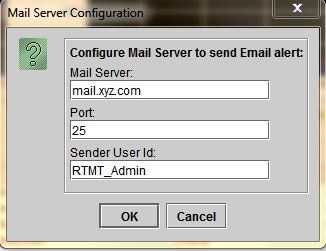
- Fare clic su OK. I messaggi di posta elettronica verranno inviati agli indirizzi di posta elettronica. Gli indirizzi di posta elettronica dei destinatari vengono ora configurati nella sezione Avvisi. Questo verrà visualizzato nella sezione successiva.
Imposta avvisi
Fare clic sulla scheda Prestazioni in RTMT. L'RTMT carica i server nel cluster con i relativi indirizzi IP. Sotto ognuno di questi server è riportato un elenco dei servizi eseguiti dai server, ad esempio il servizio Cisco CallManager o il servizio Cisco IP Voice Media Streaming App.
Sotto ogni servizio è presente un elenco di parametri. In questa schermata è presente il servizio Cisco CallManager e sotto di esso sono presenti molti parametri, ad esempio CallActive, CallAttempted e CallCompleted. Per visualizzare uno di questi parametri in tempo reale, dovete fare clic su e trascinare il parametro sul lato destro dell'area per visualizzare un grafico.
- Fare clic con il pulsante destro del mouse sulla finestra Chiamate attive e fare clic sul pulsante Imposta avvisi/proprietà.

- Immettere una descrizione nel campo Descrizione e scegliere la severità dall'elenco a discesa Gravità. Fare clic su Next (Avanti).
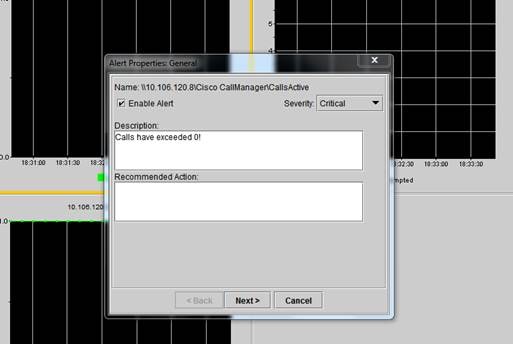
- Selezionare la casella di controllo Sopra/sotto e immettere un valore per impostare il limite per il contatore. Fare clic su Next (Avanti).
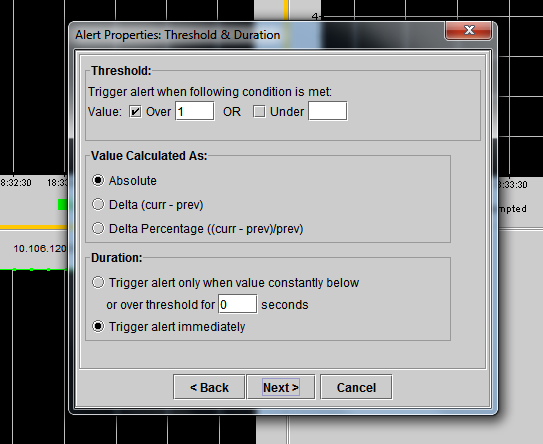
- Impostare la pianificazione dell'attivazione degli avvisi.
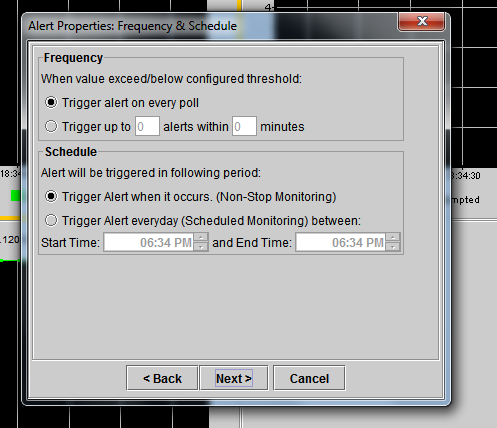
Se la posta elettronica è già stata configurata e RTMT utilizza SMTP per inviare all'amministratore gli avvisi critici standard, è possibile configurare anche gli avvisi tramite posta elettronica per questo contatore.
- Impostare il testo di posta da visualizzare. Fare clic su Configura. Verrà impostato un nuovo indirizzo di posta elettronica.
- Fare clic su Salva. L'e-mail viene inviata all'ID di posta configurato qui dall'ID di posta configurato nella sezione precedente (RTMT_Admin). Vedere questa schermata.

- Vedere Avvisi personalizzati sui syslog con il tag CUSTOM.

- Fare clic con il pulsante destro del mouse sulla finestra Prestazioni nella base (Contatori Perfmon) e impostare l'intervallo di polling e le opzioni di registro. È possibile specificare il valore che verrà scaricato nel file CSV. Se la sessione RTMT è aperta, lo stato di questo particolare parametro viene scaricato nel file con estensione csv nel computer.